Autor:
Randy Alexander
Dátum Stvorenia:
1 Apríl 2021
Dátum Aktualizácie:
1 V Júli 2024
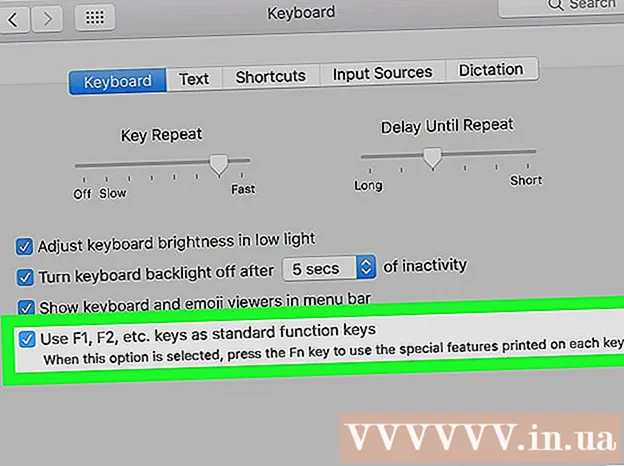
Obsah
Táto wiki stránka vám ukáže, ako vypnúť kľúčové funkcie Fn (funkcia) na klávesnici pomocou počítača.
Kroky
Metóda 1 z 3: Použite kláves Num Lock v systéme Windows
Na klávesnici nájdite kláves Num Lock. Tento kláves môže byť umiestnený v oblasti numerickej klávesnice klávesnice alebo integrovaný s iným klávesom.
- Kláves Num Lock sa používa hlavne na uzamknutie číselných klávesov na numerickej klávesnici, môžete ho však použiť aj na deaktiváciu klávesu Fn.

Podržte stlačený kláves Fn na klávesnici. To vám umožní používať tlačidlo Num Lock a deaktivovať kláves Fn.
Stlačte NumLock zatiaľ čo držíte stlačený kľúč Fn. To okamžite deaktivuje všetky funkcie klávesu Fn.- Môže tiež vyzerať kláves Num Lock Číslo ⇩ na niektorých klávesniciach.
Metóda 2 z 3: Použite kláves Fn Lock v systéme Windows

Na klávesnici nájdite kláves Fn Lock. Kláves Fn Lock má zvyčajne ikonu zámku vytlačenú písmenom Fn.- Kláves Fn Lock bude zvyčajne integrovaný s iným funkčným klávesom (F1-F12) alebo na samostatnom klávesu, ako je napr Esc.
Podržte stlačený kláves Fn na klávesnici. To vám umožní použiť funkciu Fn Lock na deaktiváciu klávesu Fn.
Stlačte Fn Lock zatiaľ čo držíte stlačený kľúč Fn. To okamžite deaktivuje všetky funkcie klávesu Fn.
- Kláves Fn Lock má rovnaké funkcie ako kláves Caps Lock. Môžete ju kedykoľvek zapnúť a vypnúť.
Metóda 3 z 3: Použite počítač Mac
Na paneli s ponukami otvorte ponuku Apple Mac. Kliknutím na logo Apple v ľavom hornom rohu obrazovky otvoríte ponuku Apple.
Kliknite Predvoľby systému (System Preferences) v ponuke. Týmto sa otvoria Predvoľby systému v novom okne.
Kliknite Klávesnica (Keyboard) in System Preferences. Táto možnosť vyzerá ako ikona klávesnice v druhom riadku ponuky Predvoľby systému. Otvorí sa nastavenie metódy vstupu.
Kliknite na kartu Klávesnica (Klávesnica) v hornej časti. Túto položku nájdete vedľa poľa 'Text (Text) na stránke Klávesnica.
- Túto ponuku môže automaticky otvoriť ponuka Klávesnica. V takom prípade nemusíte kliknúť na túto kartu.
Vyberte „Použiť klávesy F1, F2 atď. Ako štandardné funkčné klávesy“ (Použite klávesy F1, F2 ... ako štandardné funkčné klávesy). Pri výbere tejto možnosti stlačte Fn na klávesnici je zakázané, okrem špecializovaných funkcií vytlačených na jednotlivých klávesoch F.
- Túto možnosť nájdete v dolnej časti ponuky Klávesnica.
- Klávesy F v hornom rade klávesnice budú teraz fungovať ako štandardné funkčné klávesy (F1 - F12). Funkčné klávesy môžete používať bez stlačenia klávesu Fn.
- Ak chcete použiť niektorú zo špecializovaných funkcií vytlačených v hornej časti klávesnice, podržte stlačenú klávesu Fn a súčasne stlačte kláves F. Toto bude jediná aktuálna funkcia klávesu Fn.



